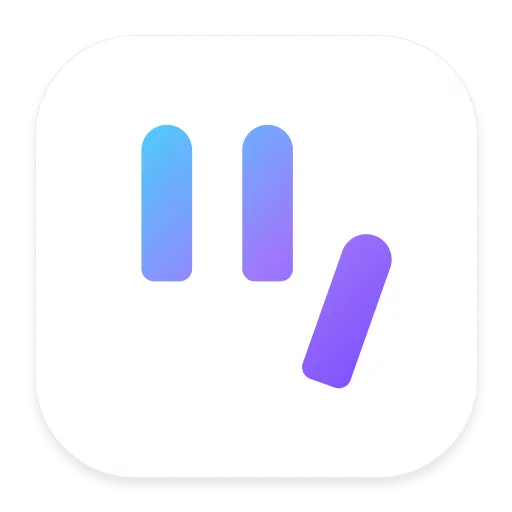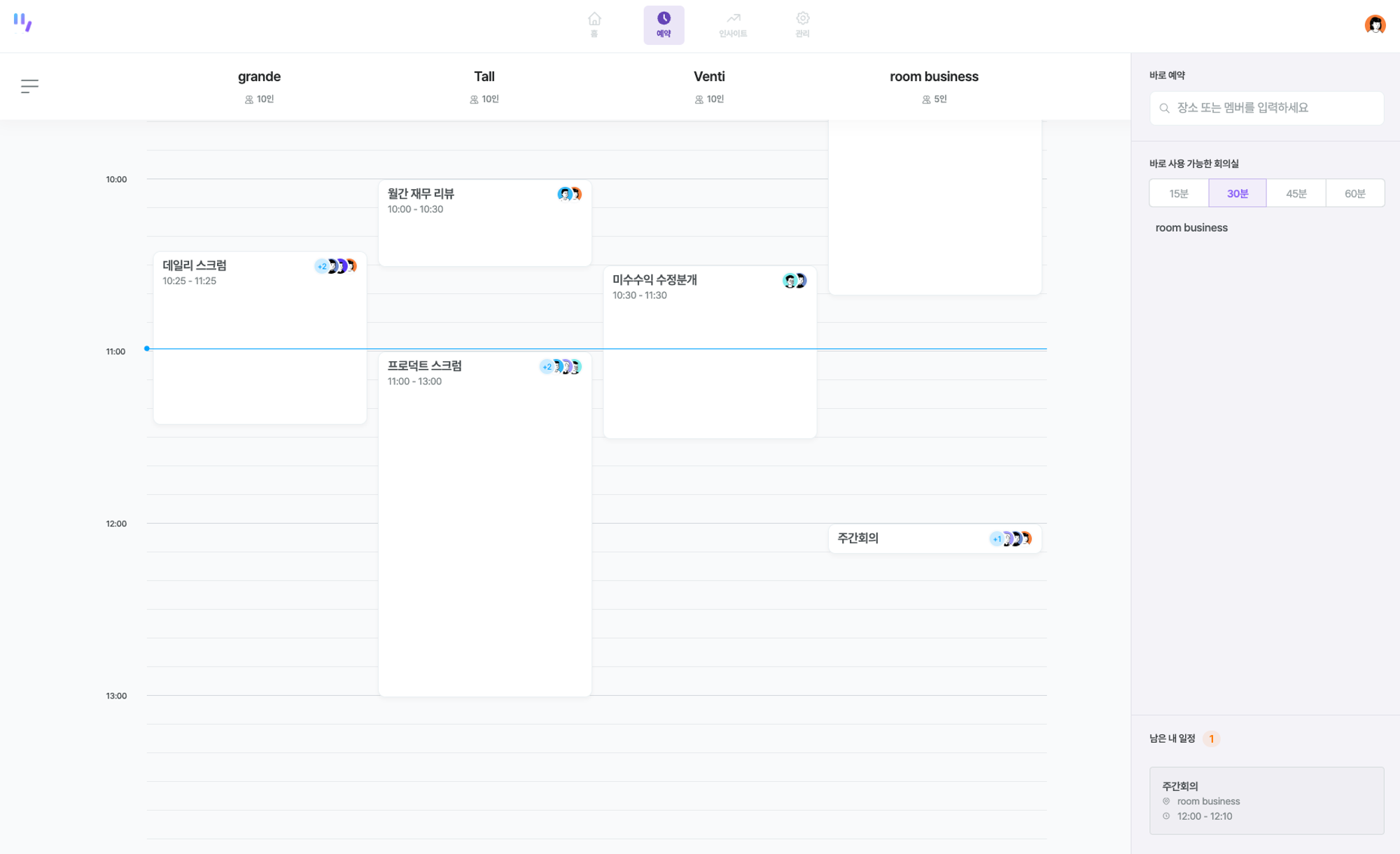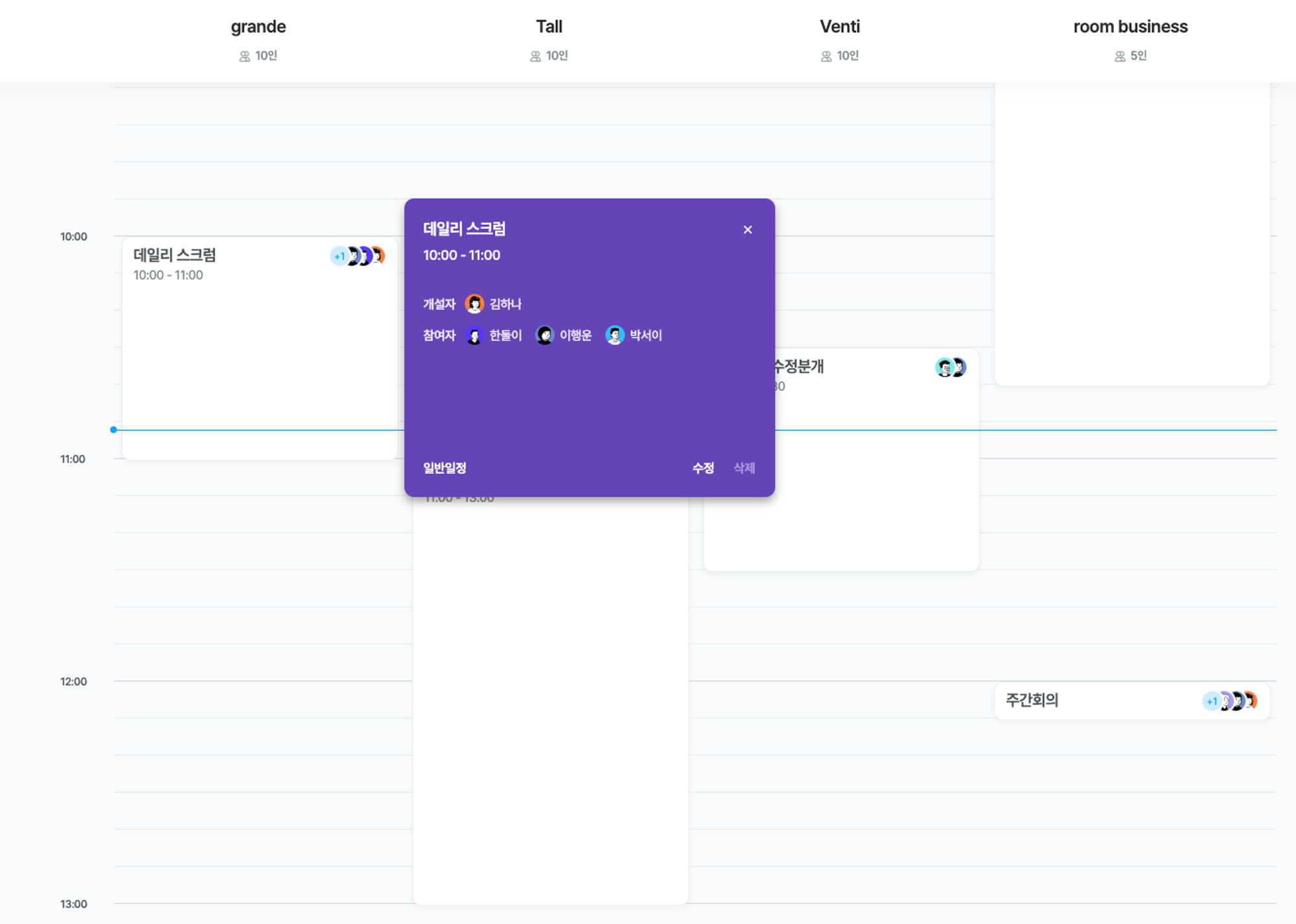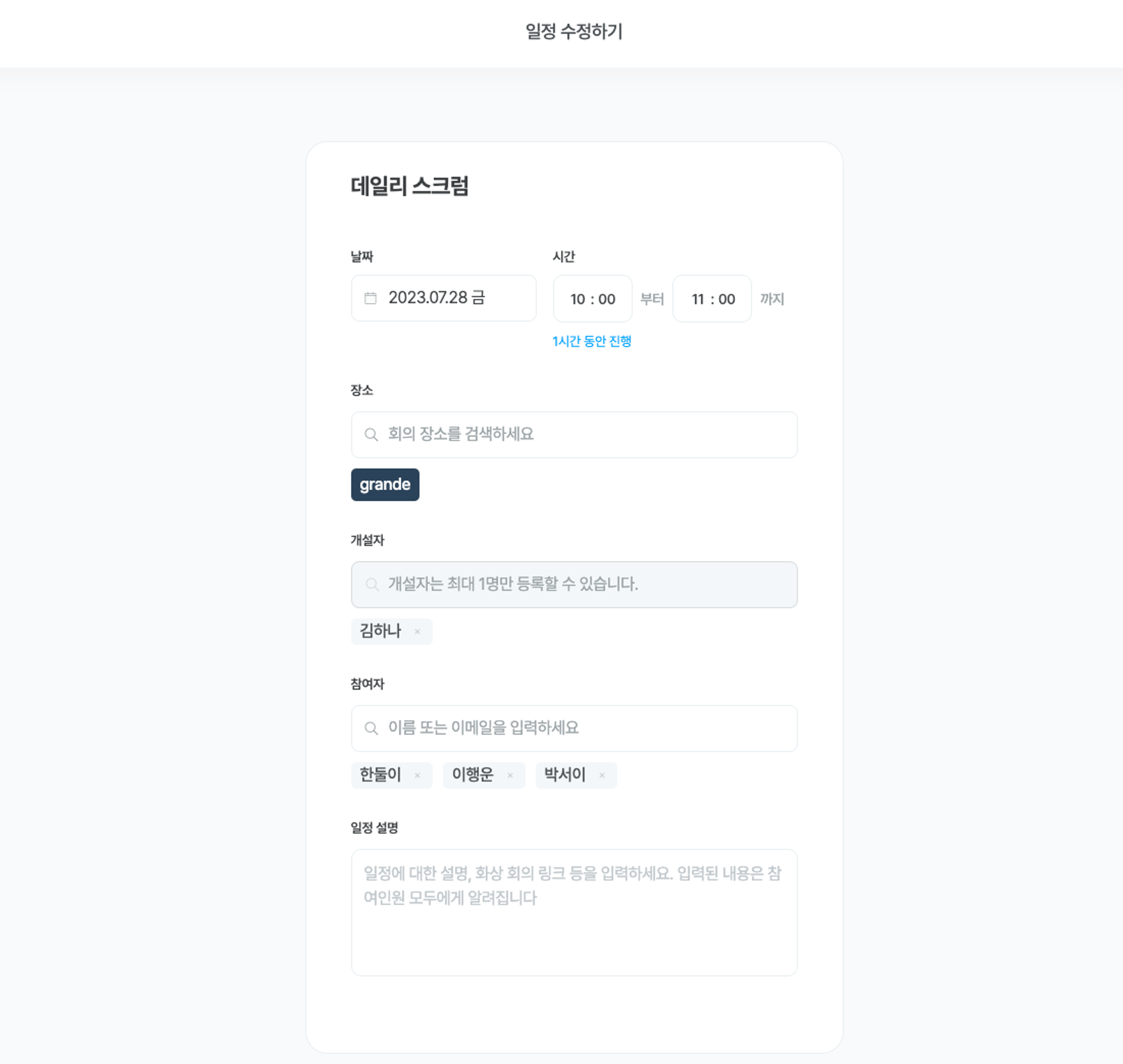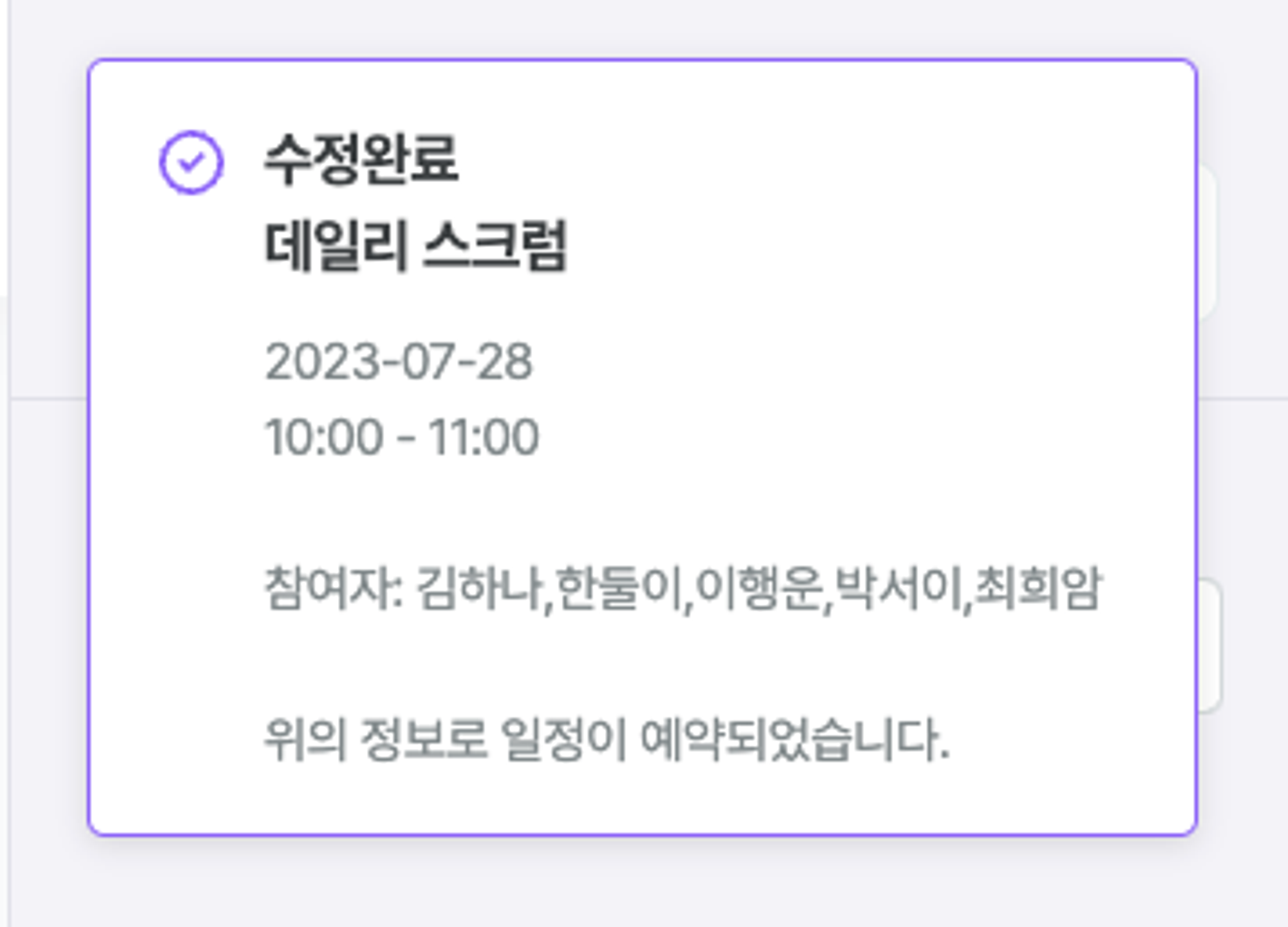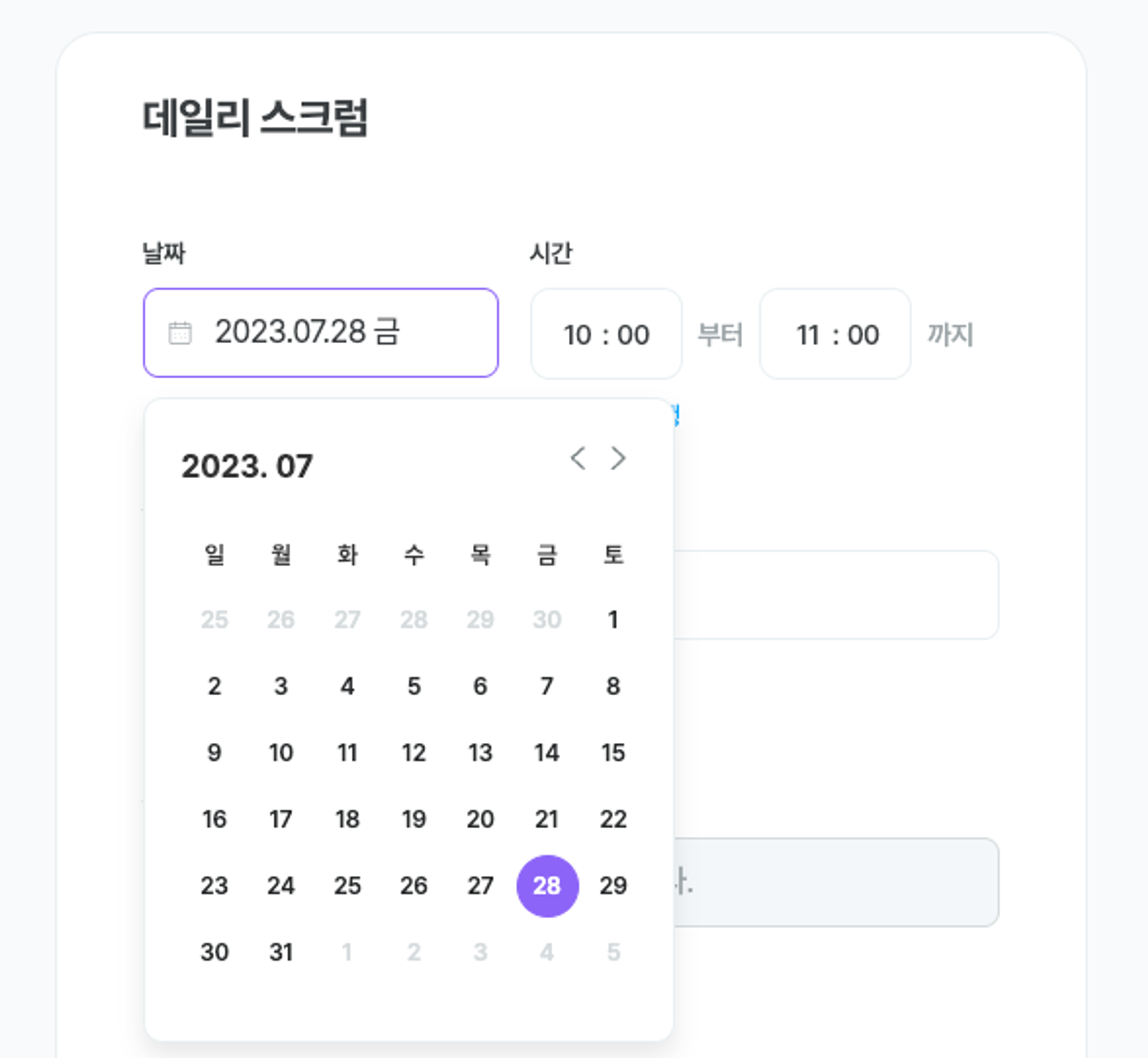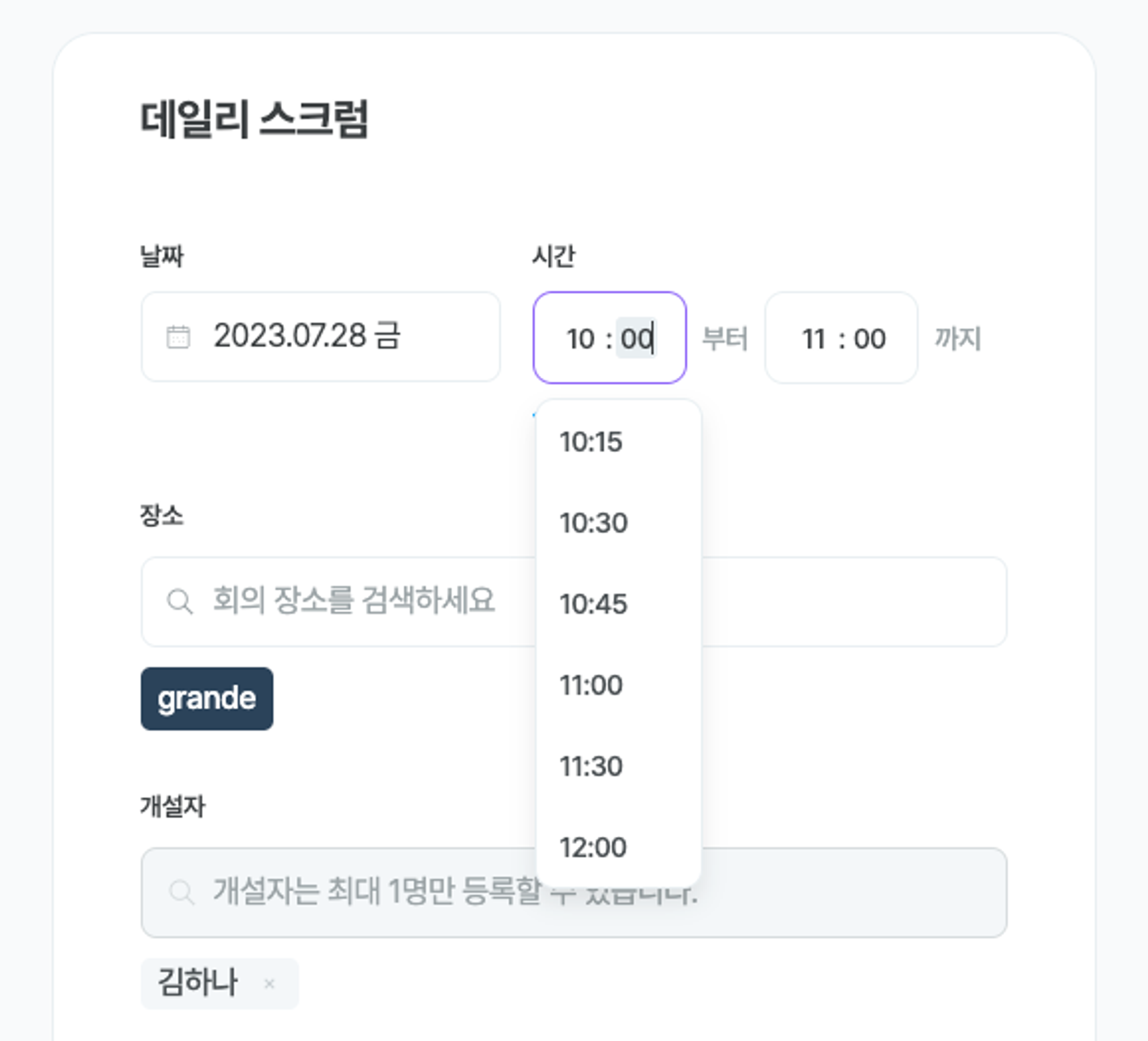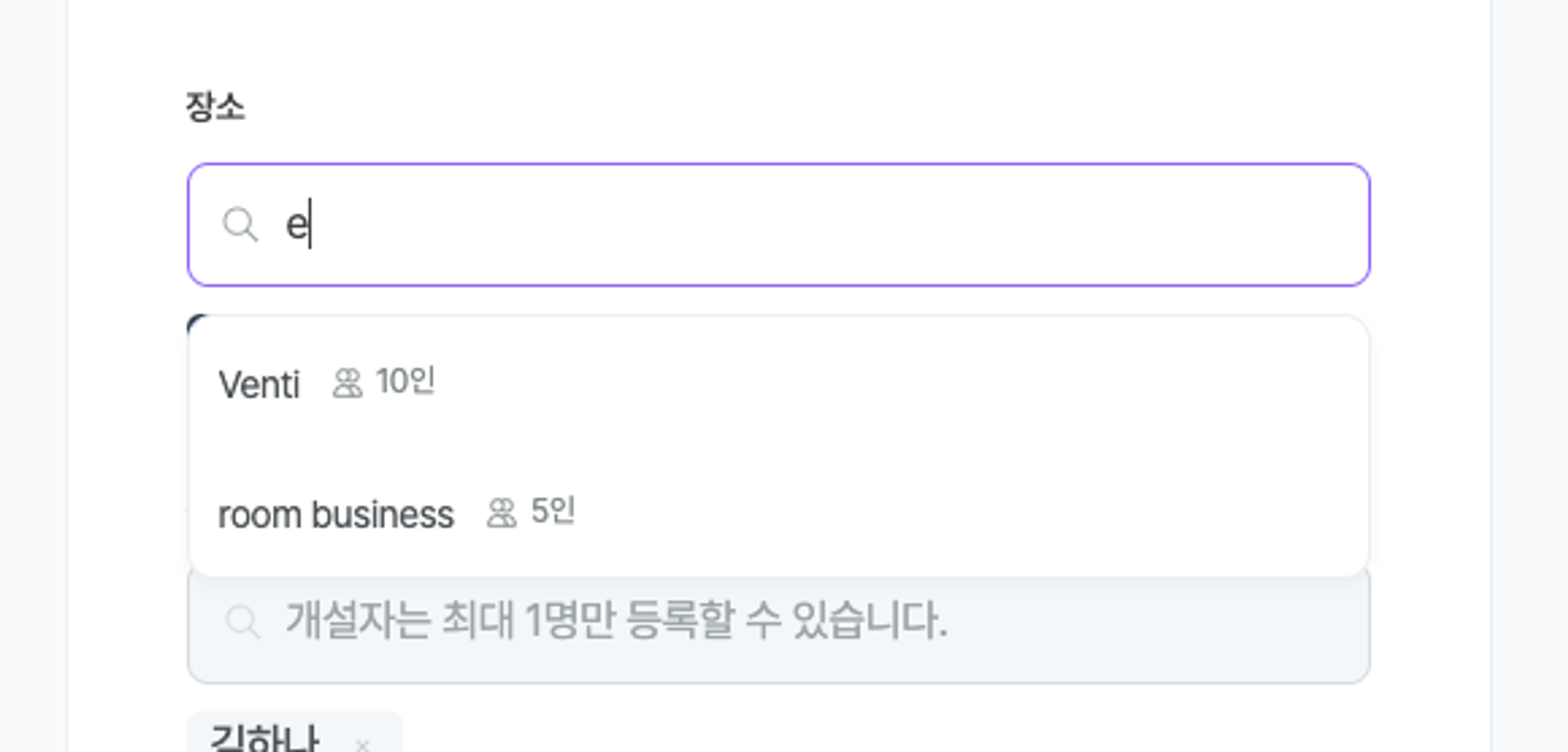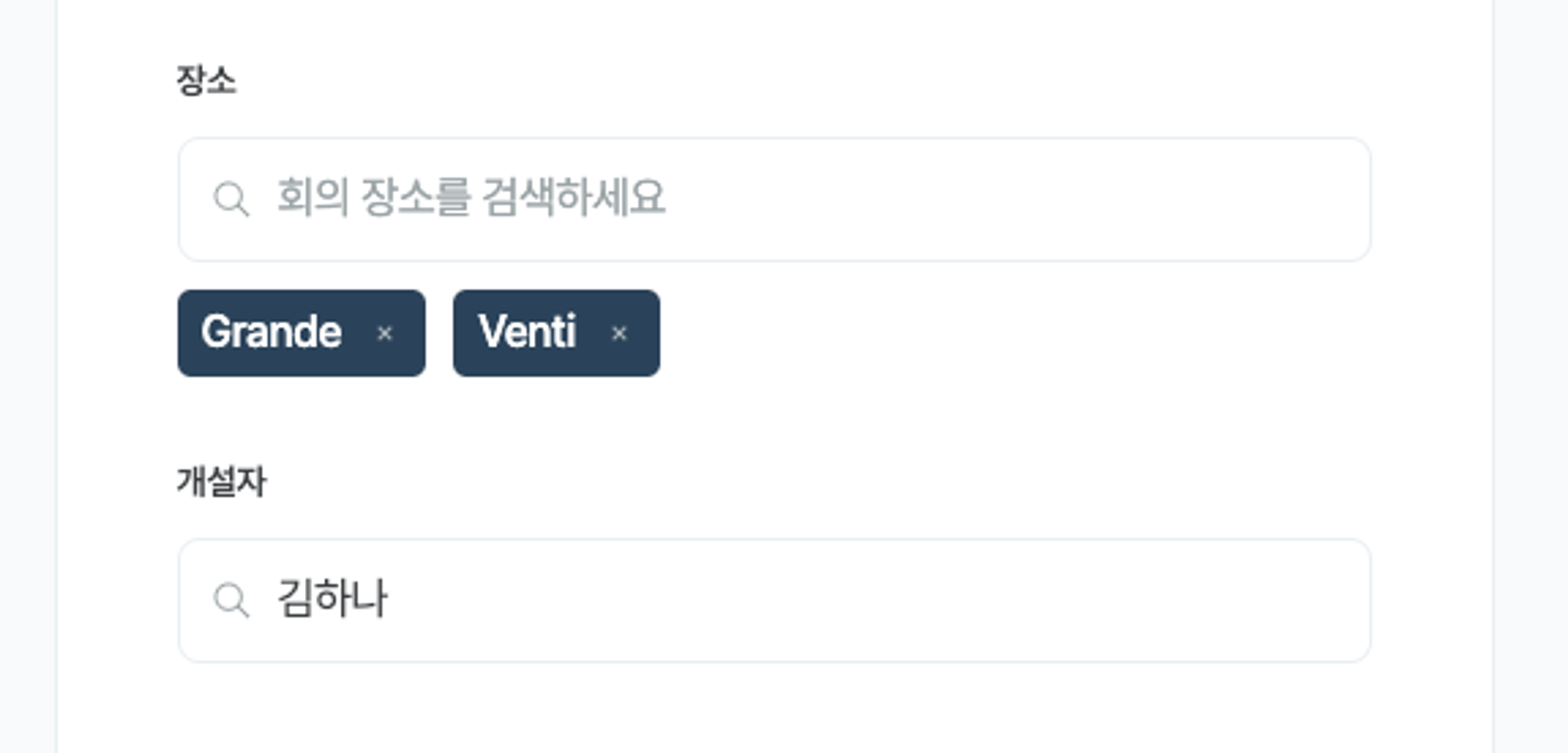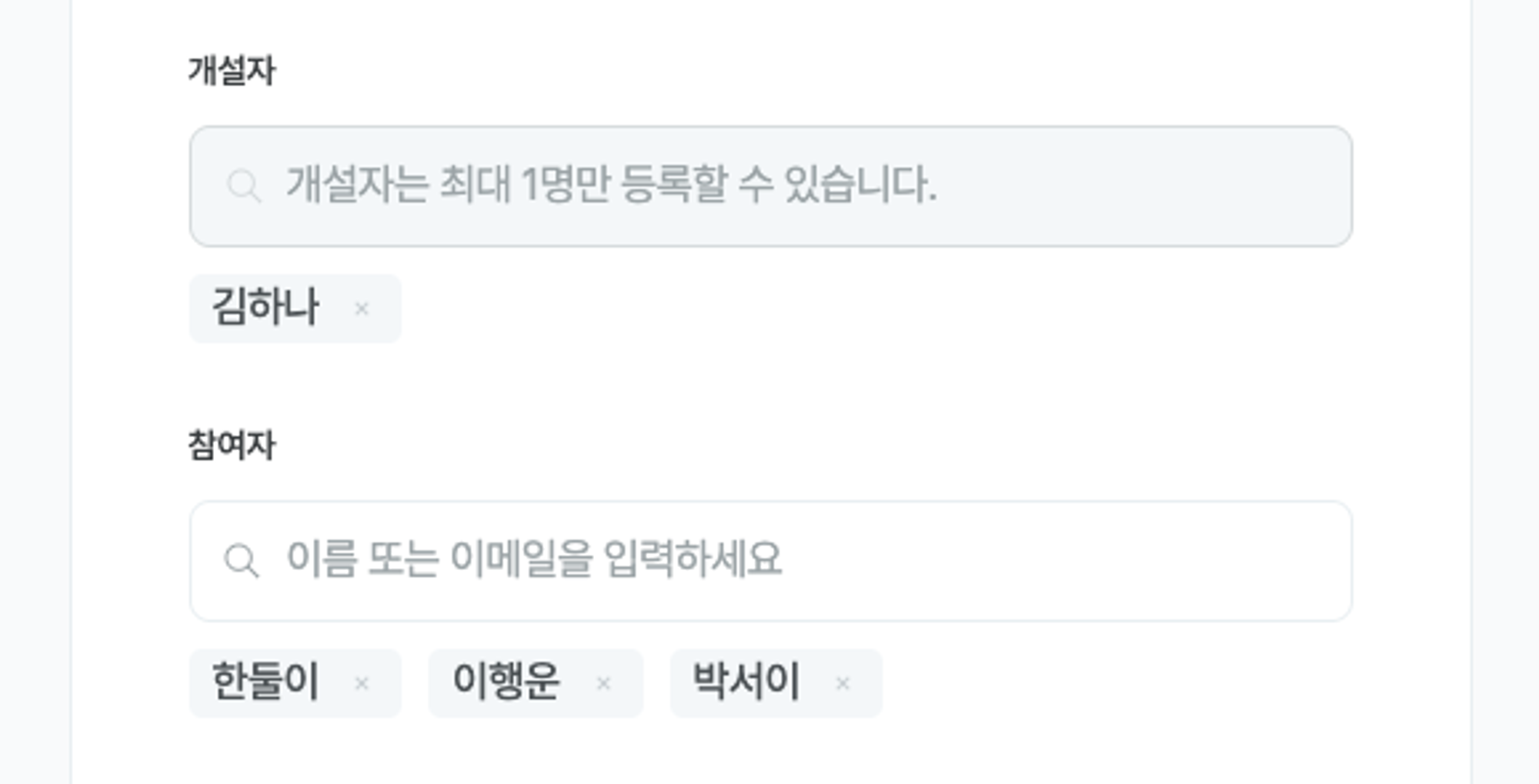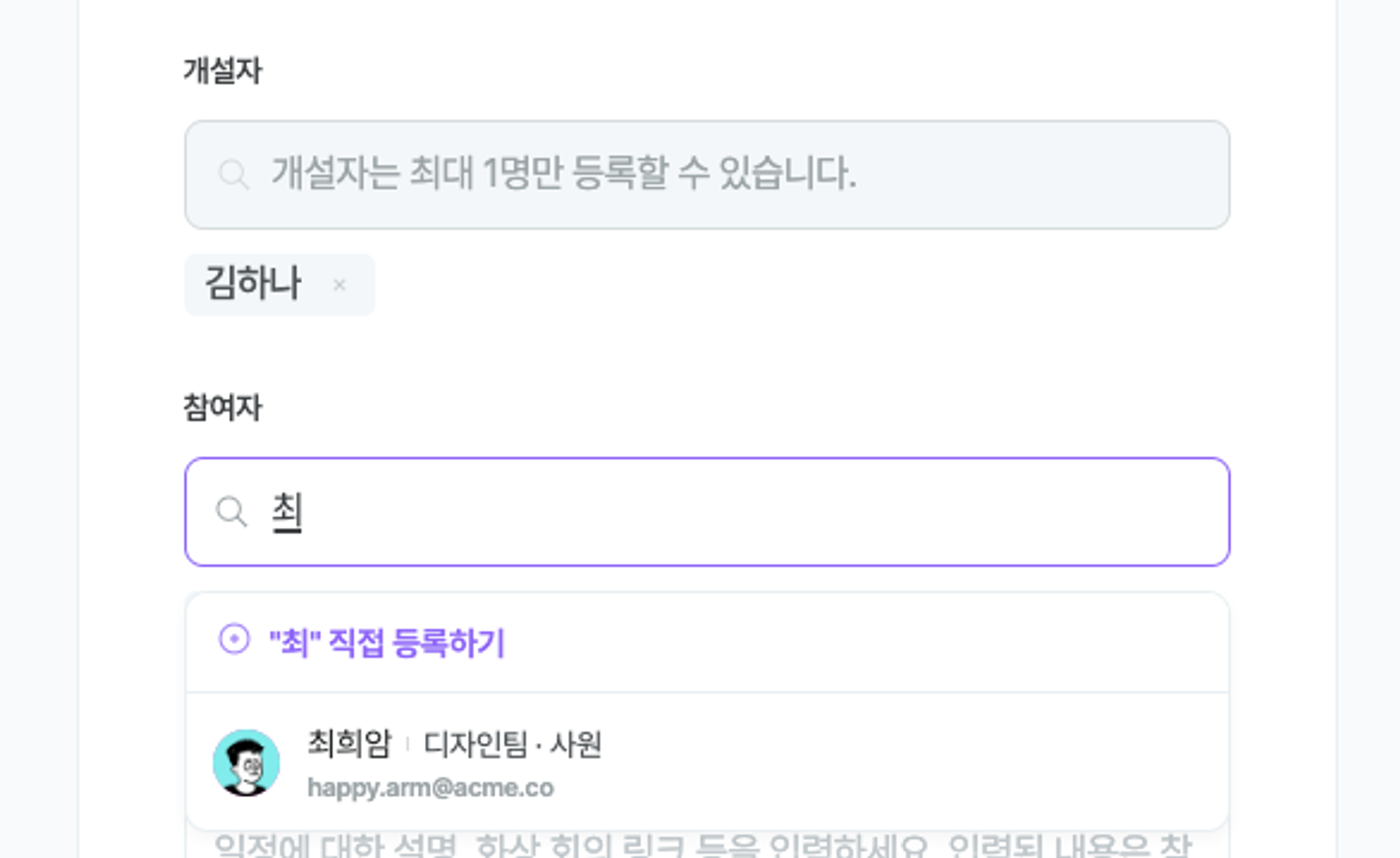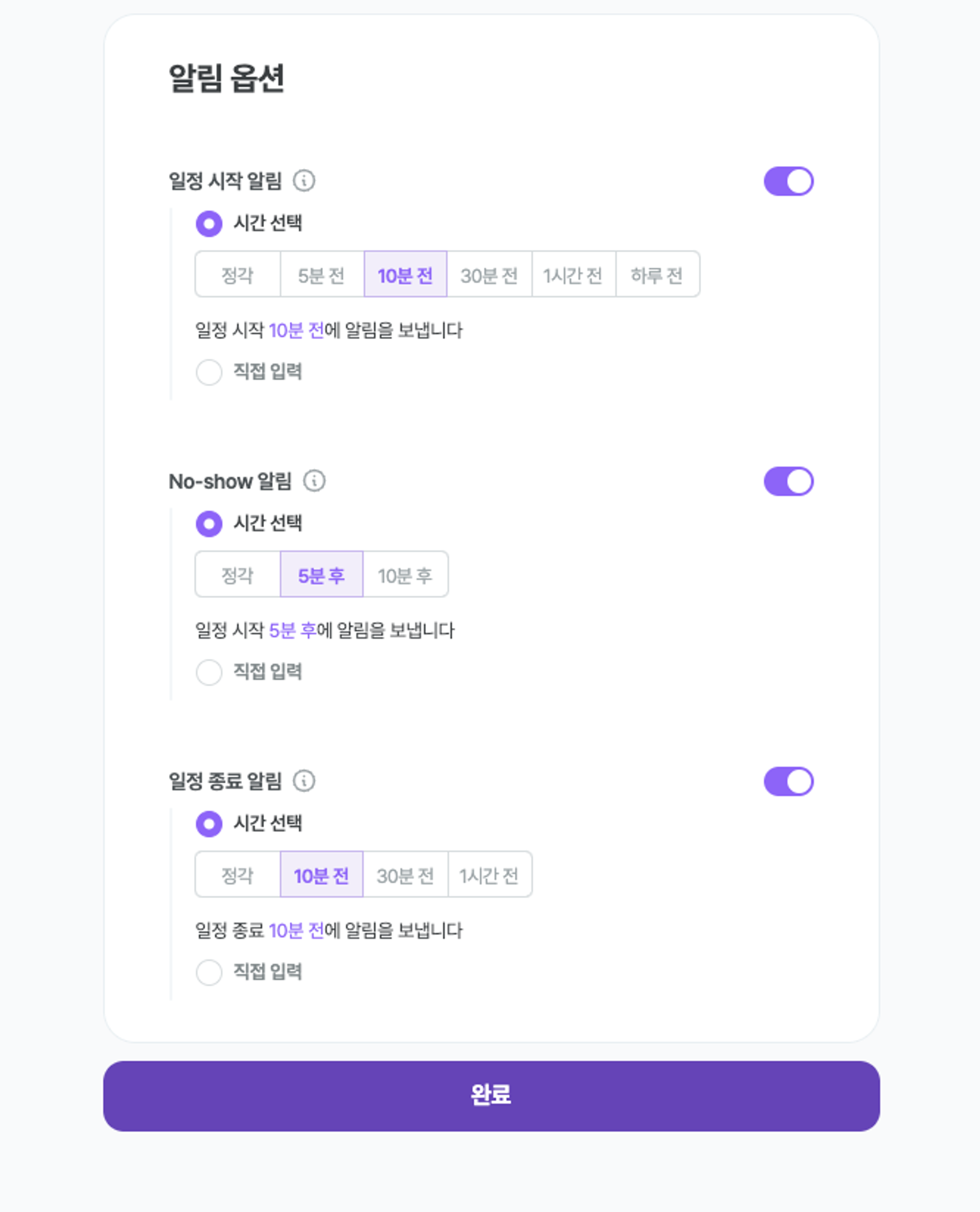지난 일정도 수정이 가능한가요?
Handly 예약 사이트 관리 > 기능 설정 관리 페이지에서 지난 일정 수정/삭제 설정이 가능합니다.
기본적으로 지난 일정 수정/삭제 불가능한 상태로 설정되어 있으며, 관리자가 가능 상태로 설정해주면, 지난 시간 또는 지난 날짜의 일정을 수정 또는 삭제 할 수 있습니다.
지난 일정 수정/삭제 설정에 관련된 자세한 설명이 궁금한 경우 아래 문서를 참고하세요.
다른 멤버의 일정을 수정 및 삭제할 수 있나요?
Handly 예약사이트에서는 자율적인 책임하에 더 편리한 예약을 위하여 기본적으로 다른 멤버의 일정 수정 및 삭제가 가능합니다. 다만, 관리자가 원할 시 다른 멤버의 일정을 수정하거나 삭제를 막을 수 있습니다.
다른 멤버의 일정을 수정에 관련된 자세한 설명이 궁금한 경우 아래 문서를 참고하세요.
 일정 정보 수정하기
일정 정보 수정하기
구글 캘린더 또는 아웃룩과 연동된 상태에서도 핸들리 예약탭에서 일정 수정이 가능합니다.
1.
예약 탭에 진입합니다.
2.
수정하려는 일정 블록을 클릭합니다.
3.
일정 팝업이 출력되면 오른쪽 하단에 있는 [수정] 버튼을 선택합니다.
4.
일정 수정하기 페이지에서 수정을 원하는 항목을 변경합니다.
- 항목별 수정 방법에 대한 자세한 설명이 필요한 경우 아래 ‘일정 항목별 수정 방법’ 문서를 참고하세요
5.
수정 완료 후 맨 아래로 스크롤해 [완료] 버튼을 선택합니다.
6.
수정이 완료되면 예약탭으로 이동하며, 수정 완료 팝업이 오른쪽 상단에 출력됩니다.
 일정 항목별 수정 방법
일정 항목별 수정 방법
•
날짜 및 시간 변경
◦
날짜 필드를 선택하면 캘린더가 출력됩니다. 캘린더에서 수정을 원하는 날짜를 선택하면 선택한 날짜로 변경됩니다.
◦
시작 시간과 종료 시간 필드를 선택해 시간 변경이 가능합니다. 시간은 직접 입력해 수정도 가능합니다.
•
장소(회의실) 변경
◦
장소 필드에 텍스트를 입력해 추가를 원하는 회의실을 선택할 수 있습니다.
◦
추가된 회의실 삭제가 필요한 경우 회의실 이름 옆 [x] 아이콘을 누르면 회의실이 삭제됩니다.
•
개설자 및 참여자 변경
◦
개설자 : 최대 1명만 등록이 가능하며, 필수 항목입니다. 개설자 이름 옆 [x] 아이콘을 눌러 기존에 설정된 개설자 삭제 후 필드에 텍스트 입력을 통해 추가 및 변경이 가능합니다.
◦
참여자 : 인원수 제한 없이 등록이 가능합니다. 참여자 필드에 텍스트를 입력해 참여자를 추가하거나 참여자 이름 옆 [x] 아이콘을 눌러 삭제가 가능합니다.
•
그 외(알림) 변경
◦
알림 옵션에서는 일정 시작 알림, 노쇼 알림, 일정 종료 알림에 기능을 제공합니다. 오른쪽에 있는 토글을 통해 알림 on-off 설정 및 알림 전송 시간 설정이 가능합니다.
최근 수정일 : 2024-02-08 | 생성일: 2023-07-28 | 작성자 : Ahri